Com o Windows, as possibilidades são infinitas. Se, por algum motivo peculiar, você quiser, digamos, espelhar-se no fundo da área de trabalho e seguir seu movimento constante com uma webcam, pode fazê-lo. Esse é o próximo nível de fundo ao vivo sobre o qual estamos falando e, abaixo, iremos instruí-lo sobre como fazer funcionar.
Como definir a webcam como plano de fundo da área de trabalho com pouca ajuda do player VLC
Primeiro, você precisará do VLC media player para realizar esta ação. Este é um reprodutor de mídia versátil e altamente personalizável, rico em recursos, portanto, além de definir um plano de fundo da área de trabalho, você pode usá-lo para muitas outras coisas. E o melhor: é grátis. Você pode baixá-lo no site oficial neste link.
Depois de obter o player VLC, a próxima etapa óbvia é configurar sua câmera e verificar se ela está funcionando corretamente. Depois disso, podemos finalmente passar a empregar a webcam como plano de fundo da área de trabalho. Estas instruções devem guiá-lo por todo o procedimento:
- Instale e comece VLC Media Player.
- pressione Control (Ctrl) + C para convocar o Dispositivo de captura aberto submenu.
- Debaixo de Guia Capture Device, defina as seguintes opções como esta:
- Modo de captura -> Exibição direta
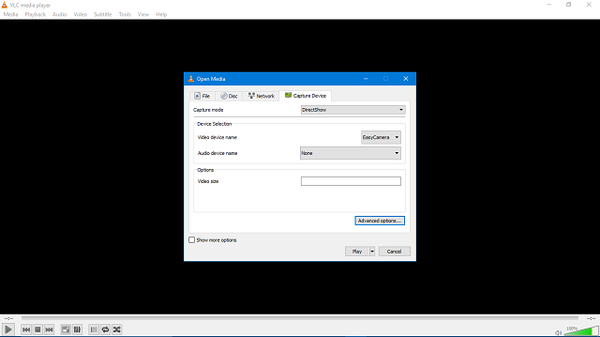
- Nome do dispositivo de vídeo -> Nome da câmera
- Nome do dispositivo de áudio -> Nenhum
- Modo de captura -> Exibição direta
- Depois disso, abra Opções avançadas e altere a proporção de aspecto para contrariar a proporção da tela.
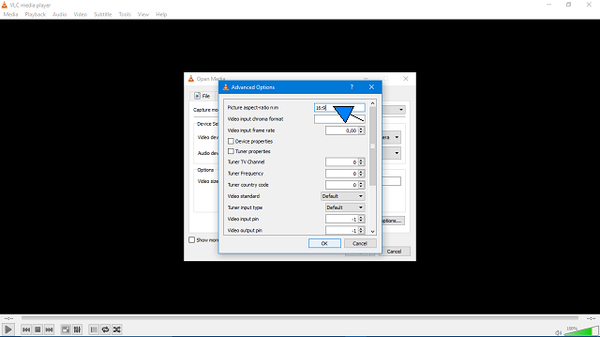
- Clique Está bem para confirmar e finalmente clicar Toque.
- Agora, no Barra de menu, abrir Vídeo e clique Definir como Papel de Parede.
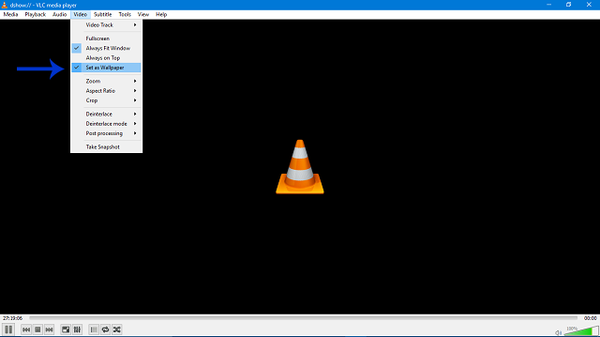
- E é isso. Você deve ser capaz de se ver no plano de fundo da área de trabalho.
Certifique-se de deixar o VLC trabalhando em segundo plano. Além disso, lembre-se de que você não poderá ver os ícones, mas sempre poderá criar uma tela múltipla. Dessa forma, você sempre terá um plano de fundo da área de trabalho, e a tela principal poderá manter a mesma aparência. Esperamos que esta tenha sido uma leitura útil.
Caso você tenha dúvidas ou maneiras alternativas de usar uma webcam como plano de fundo da área de trabalho, informe-nos na seção de comentários abaixo.
HISTÓRIAS RELACIONADAS QUE VOCÊ PRECISA VERIFICAR:
- Defina o papel de parede do dia do Bing como sua área de trabalho do Windows
- Aqui estão os melhores papéis de parede de Natal para o seu PC
- 4 melhores aplicativos e software de lareira virtual para um papel de parede perfeito
- A atualização para criadores do Windows 10 quebra o recurso Spotlight [Correção]
- papel de parede
- Webcam
 Friendoffriends
Friendoffriends



